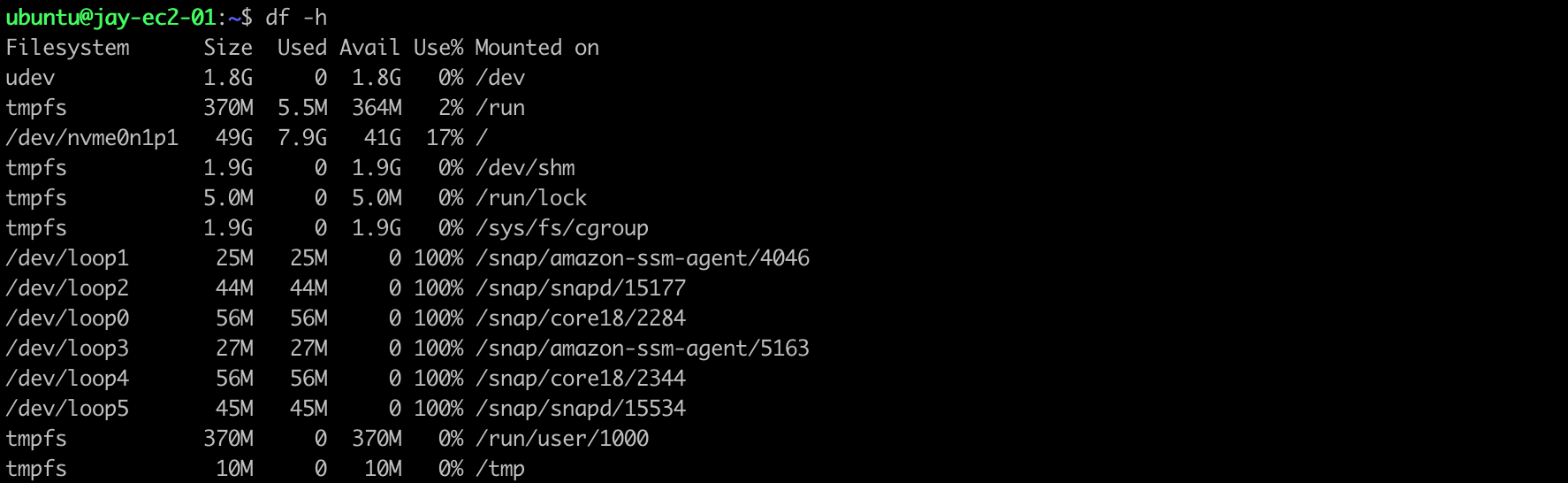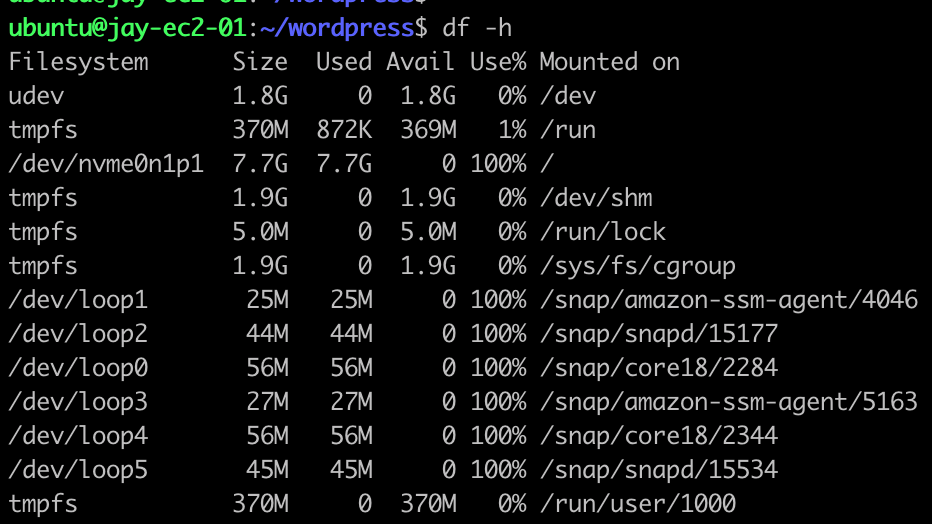
EBS 볼륨을 Linux에서 포맷 및 탑재
CentOS
- data 볼륨을 생성하여 EC2에 연결하고 서버에서 lsblk명령어를 이용하여 확인
lsblk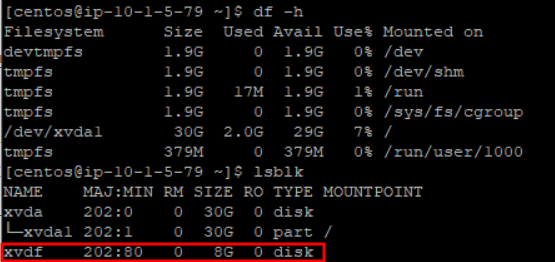
- 연결된 EBS볼륨에 데이터가 있는지 확인
⇒ file -s 명령을 사용하면 파일 시스템 유형 등의 특정 디바이스 정보를 확인할 수 있습니다.
다음 예시 출력과 같이 출력에 data만 표시된다면, 디바이스에는 파일 시스템이 없습니다.
file -s
- mkfs명령을 사용하기 위해 해당 패키지를 설치
yum install xfsprogs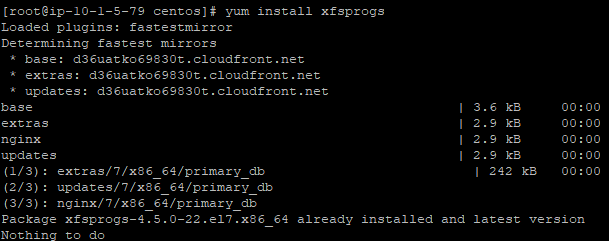
- mkfs -t 명령을 이용해서 볼륨을 포맷하고 xfs 파일 시스템을 생성
mkfs -t xfs /dev/xvdf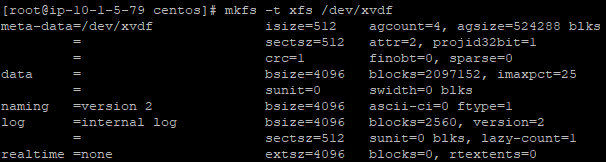
- 새로운 파일시스템을 마운트할 디렉터리를 생성
mkdir /data
- 디렉터리에 파일시스템 마운트
mount /dev/xvdf /data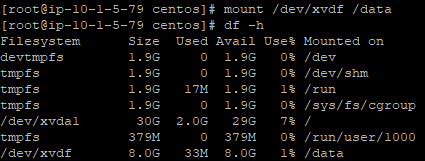
EBS볼륨 크기 수정 및 파일시스템 확장
❌주의❌ Linux AMI가 MBR 파티셔닝 체계를 사용하는 경우 부팅 볼륨 크기는 2TiB로 제한됩니다.
- 볼륨 크기 수정 8G → 30G로 크기 변경
해당 작업은 인스턴스 중지 없이 가능합니다.
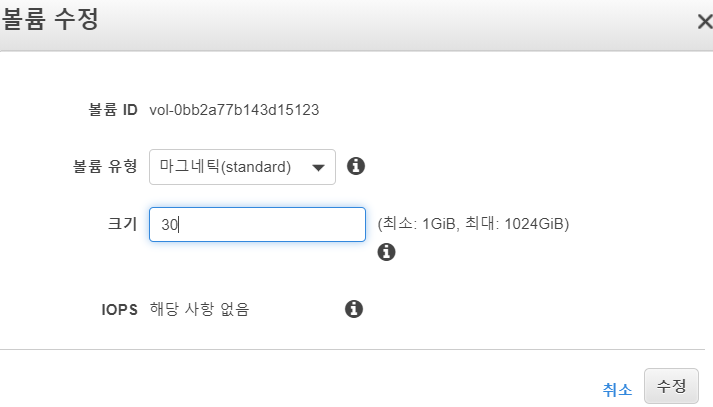
- lsblk명령어로 확인하면 변경된 크기가 반영되어있지만 파티션에는 반영되어있지 않음
(df -hT 명령어로 파일시스템 타입 확인)
lsblkdf -hT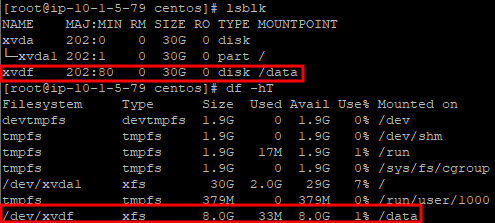
- xfs_growfs 명령어로 파일시스템을 확장
xfs_growfs -d /data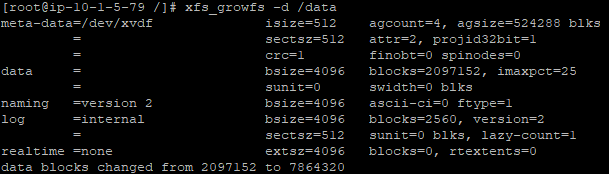
- df -h명령어로 파일시스템이 정상적으로 확장 되었음을 확인
df -h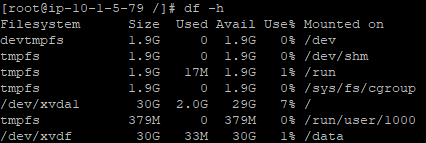
Ubuntu
-
Disk 사용량 부족으로 용량 증설이 필요
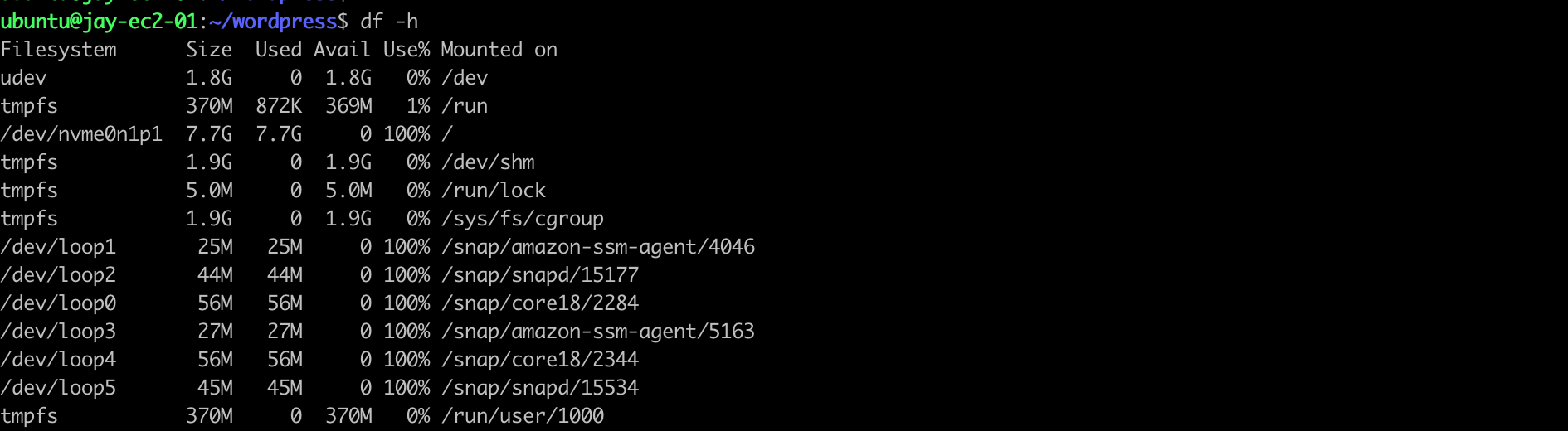
-
동일하게 AWS에서 50G로 EBS용량 증설 후 서버에서 확인


-
growpart 명령을 실행하여 파티션 1의 크기를 늘려줌
sudo growpart /dev/nvme0n1 1❌주의❌
크기 변경 진행 중 아래와 같은 오류가 발생하는 경우가 있습니다.
이런 경우는 디스크의 사용량이 100%일때 발생할 수 있으며, 이에 대한 조치로는 임시 파일시스템 tmpfs를 /tmp 탑재 지점에 탑재해주면 됩니다.

# 임시 파일시스템 탑재
sudo mount -o size=10M,rw,nodev,nosuid -t tmpfs tmpfs /tmp-
resize 명령어로 사이즈 확장

-
사이즈 증설 확인